win7系统封装步骤图文教程
时间:4年前 游览量:552 标签: nbsp 点击 选择 虚拟 系统 安装 然后 工具 win7
很多人在网上找的win7系统都不太好,在网络上下载的win7系统里面很多没有用的软件、插件,就连浏览器的默认地址都被强制修改,想修改都修改不了,乱七八糟的插件和软件多了,是导致电脑速度低下的元凶,所以很多人在网上下载一个别人封装好的原版系统,但是通过搜索寻找了很久都一无所获,那么很多人就想自己封装一个没有任何插件、软件原版的系统,但是技术上有限对于封装系统是非常难的,今天正务库(www.zhengwuku.com)小编就给大家带来win7系统封装步骤图文教程,提供大家学习。
一、 所需工具
1、WinPE iso 文件(可以是小马PE,搜索下
) 2、常用软件安装器
3、优化工具 4、图片包(封装背景、桌面背景、OEM 信息) 5、WIN7 补丁包(可选) 6、常用运行支持库 7、 Windows 7 SP1 旗舰版原版系统 8、封装工具 ES3_Final 9、VMware workstation虚拟机 最好下载 VMware10的,网上激活工具多,vmware11网上激活工具难找。
10、IT 天空万能驱动包 11、DiskGenius
工具在网上都可以搜索到。
二、开始封装 第一步:安装虚拟机(实体机与虚拟机的切换可使用 Ctrl+Alt) 
首先点击下载好的VMware 虚拟机
 点击 开始安装
点击 开始安装  继续下一步
继续下一步  选择安装的路径,继续下一步
选择安装的路径,继续下一步  点击desktop,创建桌面快捷方式
点击desktop,创建桌面快捷方式  继续点击install 安装
继续点击install 安装  完成
完成
然后我们点击安装好的vmware虚拟机软件,点击“新建虚拟机”
 选择“标准(推荐(T))”
选择“标准(推荐(T))”  点击“我以后再安装操作系统”,如然后点击“下一步”
点击“我以后再安装操作系统”,如然后点击“下一步”
 操作系统选择 Microsoft windows,版本选择 windows7,继续下一步
操作系统选择 Microsoft windows,版本选择 windows7,继续下一步
 建议选择一个空间比较大的盘新建一个win7文件夹,点击下一步
建议选择一个空间比较大的盘新建一个win7文件夹,点击下一步
 新建一个win7的文件夹
新建一个win7的文件夹  一般推荐大小40g就够了,直接默认点击下一步
一般推荐大小40g就够了,直接默认点击下一步
 点击定制硬件(c)。。 设置硬件
点击定制硬件(c)。。 设置硬件  可以把软盘之类的没用驱动器删除
可以把软盘之类的没用驱动器删除  硬件建议留越少越好,主要硬件留着。
硬件建议留越少越好,主要硬件留着。  我们要把硬盘移除,因为我们要添加一个 IDE硬件,系统兼容性好一点。
我们要把硬盘移除,因为我们要添加一个 IDE硬件,系统兼容性好一点。
 添加 硬盘 下一步
添加 硬盘 下一步  选择IDE 然后继续下一步
选择IDE 然后继续下一步 
首选选择下载好的PE ISO镜像文件
打开虚拟机电源,打开虚拟机的同时点按键盘上F2进入虚拟机BIOS里。
 进入BIOS设置界面后,选择BOOT选项卡
进入BIOS设置界面后,选择BOOT选项卡
 选择CD-ROM Drive
选择CD-ROM Drive
 把 CD-ROM Drive调到第一,设置为第一启动项,按F10保存
把 CD-ROM Drive调到第一,设置为第一启动项,按F10保存
 选择YES
选择YES  选择DISKGEN分区工具,或者进入启动PE,在PE里有diskgen分区软件。
选择DISKGEN分区工具,或者进入启动PE,在PE里有diskgen分区软件。
 硬盘--》快速分区
硬盘--》快速分区  win7推荐分2个分区
win7推荐分2个分区
 点击关机
点击关机  然后我们在CD/dvd-ROM里选择我们下载好的 官方原版系统
然后我们在CD/dvd-ROM里选择我们下载好的 官方原版系统
 然后我们在打开虚拟机电源
然后我们在打开虚拟机电源
 这个时间已经弹出win7官方的安装系统步骤了
这个时间已经弹出win7官方的安装系统步骤了
 选择安装的系统分区1
选择安装的系统分区1  下一步
下一步 
win7开始复制windows文件、安装。
 我们键入用户名和计算机名,点击下一步
我们键入用户名和计算机名,点击下一步

等待安装好即可。
接着第三步:导入所需工具(实体机与虚拟机的切换可使用 Ctrl+Alt)
第四步:开始封装(实体机与虚拟机的切换可使用 Ctrl+Alt) 1、以 Administrator 登录(右键计算机,点击管理,点击“本地用户和组”,然后点击“用户”)
 双击administrator账户,去除账户已禁用勾选.然后点击win7左下角圆形图标,点击“关机”旁边的小三角,然后点击切换用户。
双击administrator账户,去除账户已禁用勾选.然后点击win7左下角圆形图标,点击“关机”旁边的小三角,然后点击切换用户。
 点击选择administrator账户的用户
点击选择administrator账户的用户
然后点击win7左下角圆形图标,进入“控制面板”,点击“添加或删除用户账户”,保留administrator帐号,删除其他账号
2、破解主题、添加 OEM 信息、设置 IE 主页
3、安装所需软件(封装纯净版跳过这一步) 4、开始封装 a、把 Sysprep 拷贝到 C 盘根目录
b、移动 del 到 Windows 目录下,移动 AutoDisplayMode 到 Windows 下 System 目录 
c、适当优化、精简
 d、开始封装
d、开始封装
 进入PE系统
进入PE系统
点击pe系统中的ghost32 11.0软件,步骤local-disk-partition-To images
选择第一个
命名后保存在d盘中。
等待完成